
앞서 우리는 눈의 피로를 줄이기 위해 컴퓨터 화면의 색온도를 변경하는 F.lux라는 간단하고 무료 응용 프로그램을 보여주었습니다. 새로운 Windows 10 제작자 업데이트에서 Microsoft는 "야간 조명"이라는 이름으로 이 정확한 기능을 소개합니다. 이 기사에서는 Windows 10에서 야간 조명 기능을 활성화하고 사용하는 방법을 보여줍니다.
참고: 이 기능을 사용하려면 Creators Update가 설치되어 있어야 합니다.
Windows 10에서 야간 조명 기능을 사용하는 이유
일반적으로 모니터나 화면은 청색광을 방출합니다. 이 밝은 파란색 빛은 태양의 밝고 시원한 파란색 빛을 모방합니다. 밤에 데스크탑이나 노트북을 사용할 때 화면에서 방출되는 청색광은 체내 시계를 방해하고 "멜라토닌"이라는 수면 호르몬을 감소시킵니다. 이것은 눈을 피로하게 하고 불면증 및 기타 눈 관련 문제를 일으킵니다. 이 문제를 해결하기 위해 F.lux와 마찬가지로 Night Light는 화면의 색온도를 변경하여 긴장을 줄이고 숙면을 취할 수 있도록 합니다.
Windows 10에서 야간 조명 활성화
Windows 10에서 야간 조명 기능을 활성화하고 구성하는 것은 쉽고 간단합니다. 시작하려면 알림 아이콘을 클릭한 다음 "모든 설정" 옵션을 클릭합니다. 또는 키보드 단축키 "Win + I"을 사용하여 설정 앱을 열 수도 있습니다.

설정 앱을 연 후 "시스템" 옵션을 클릭합니다.

시스템 창에서 왼쪽 패널의 "디스플레이" 탭을 선택하고 "야간 조명" 아래의 버튼을 토글합니다. 이 작업은 Windows 10에서 야간 조명 기능을 활성화합니다.

야간 조명을 켜도 야간 또는 일몰 전까지는 적용되지 않습니다. 좋은 점은 색온도와 일정을 구성할 수 있다는 것입니다. "야간 조명 설정" 옵션을 클릭합니다.

여기에서 색상 슬라이더를 사용하여 색 온도를 설정합니다. 슬라이딩하는 동안 야간 조명 모드가 활성화되었을 때 화면이 어떻게 보이는지 실시간으로 볼 수 있습니다.
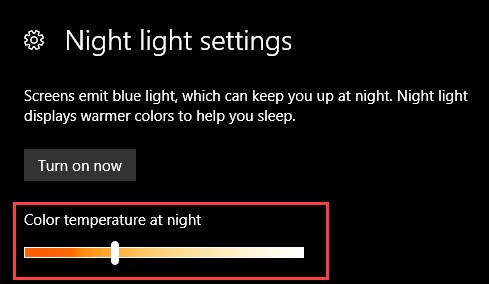
야간 조명은 야간에만 필요하므로 예약해야 합니다. 아래로 스크롤하여 "야간 조명 예약" 아래의 버튼을 토글합니다. 여기에 "일몰에서 일출까지" 및 "시간 설정"이라는 두 가지 옵션이 표시됩니다.
"일몰에서 일출까지"를 선택하면 Windows 10은 GPS 또는 기타 위치 데이터를 사용하여 야간 조명을 구성하고 예약합니다. 위치 서비스를 비활성화한 경우 Windows에서 활성화하라는 메시지를 표시합니다.
자신만의 시간을 설정하려면 "시간 설정" 옵션을 선택하십시오. "켜기" 및 "끄기" 아래의 드롭다운 메뉴에서 원하는 시간을 선택하십시오. 아래 이미지에서 볼 수 있듯이 저녁 7시 30분에 켜지고 오전 7시에 꺼지도록 야간 조명 설정을 구성했습니다.
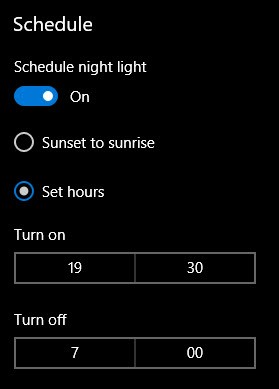
이 시점부터 야간 조명은 설정에 따라 자동으로 켜집니다.
설정에 관계없이 야간 조명을 켜려면 알림 아이콘을 클릭한 다음 "야간 조명" 버튼을 클릭하십시오. 또는 설정 앱의 야간 조명 설정에서 켤 수도 있습니다.

아래에 Windows 10의 새로운 야간 조명 기능에 대한 생각과 경험을 공유해 주십시오.
